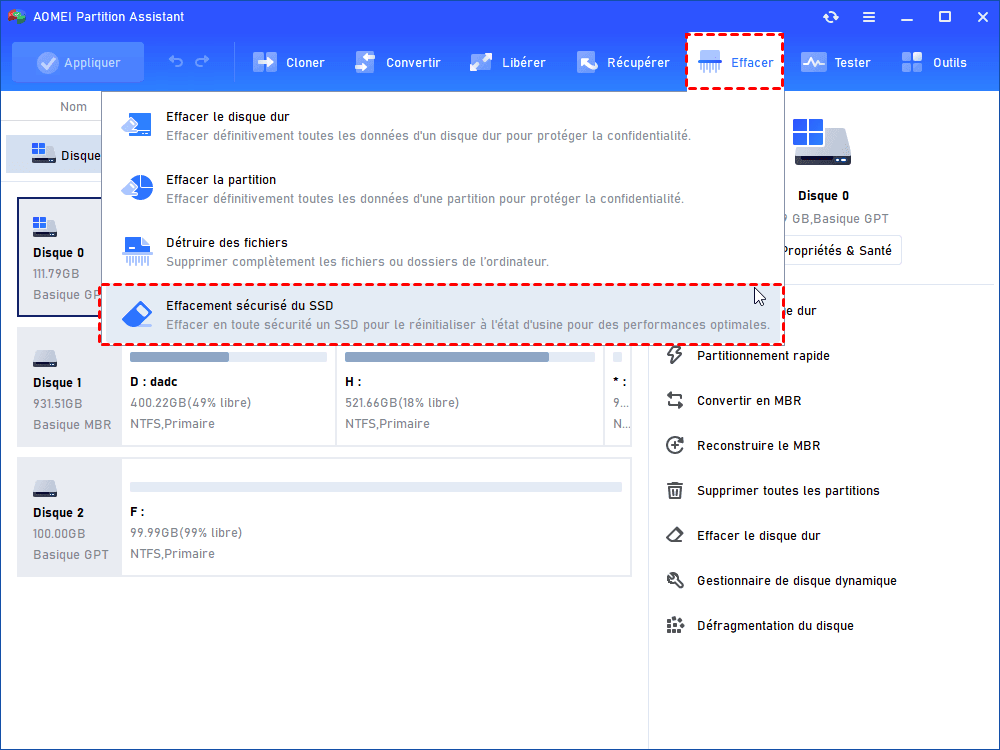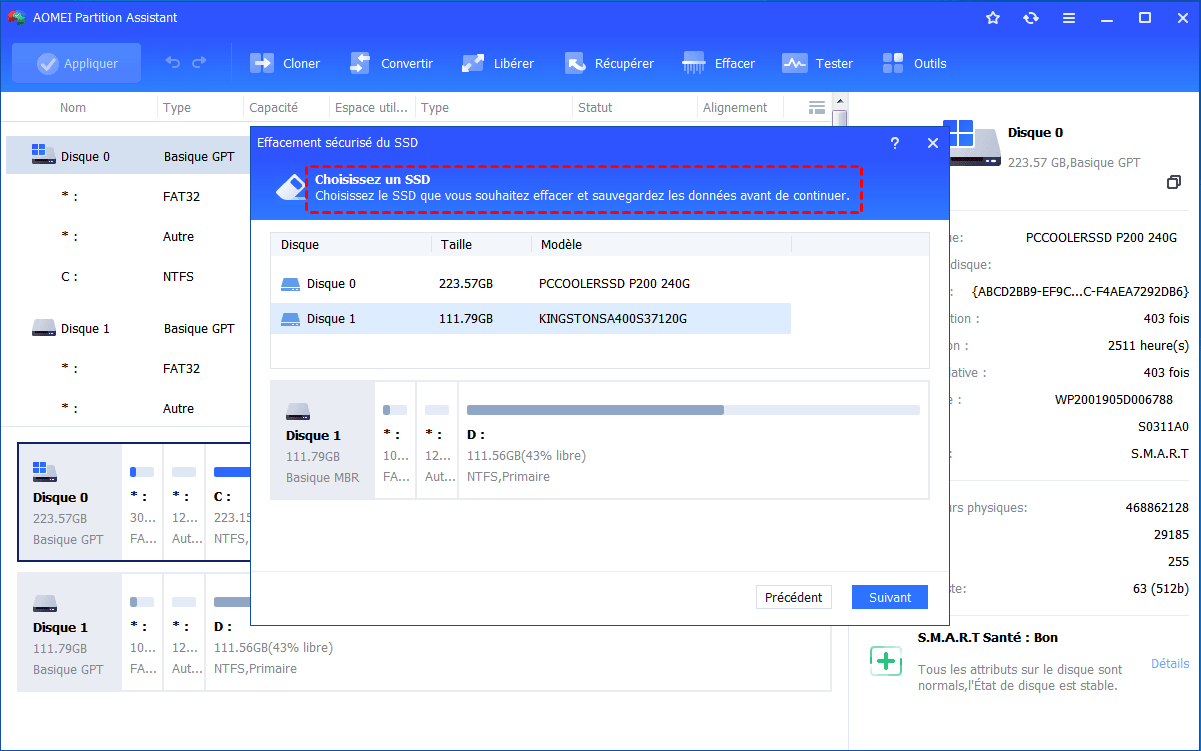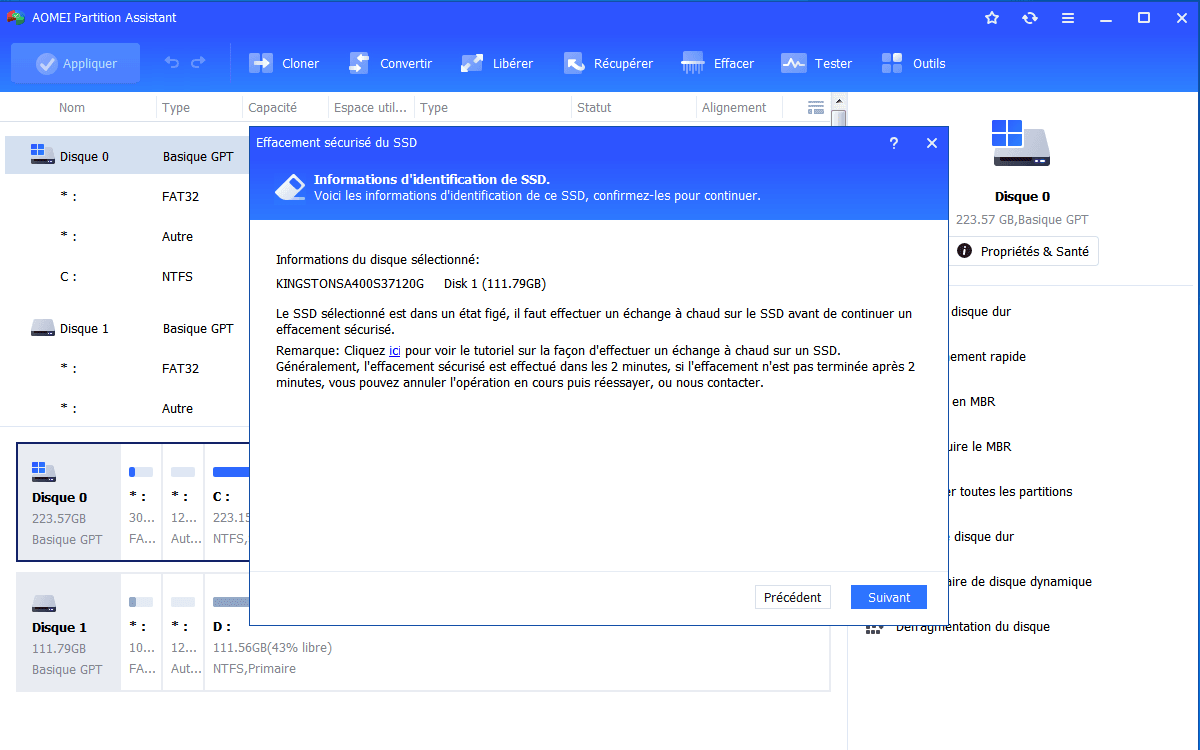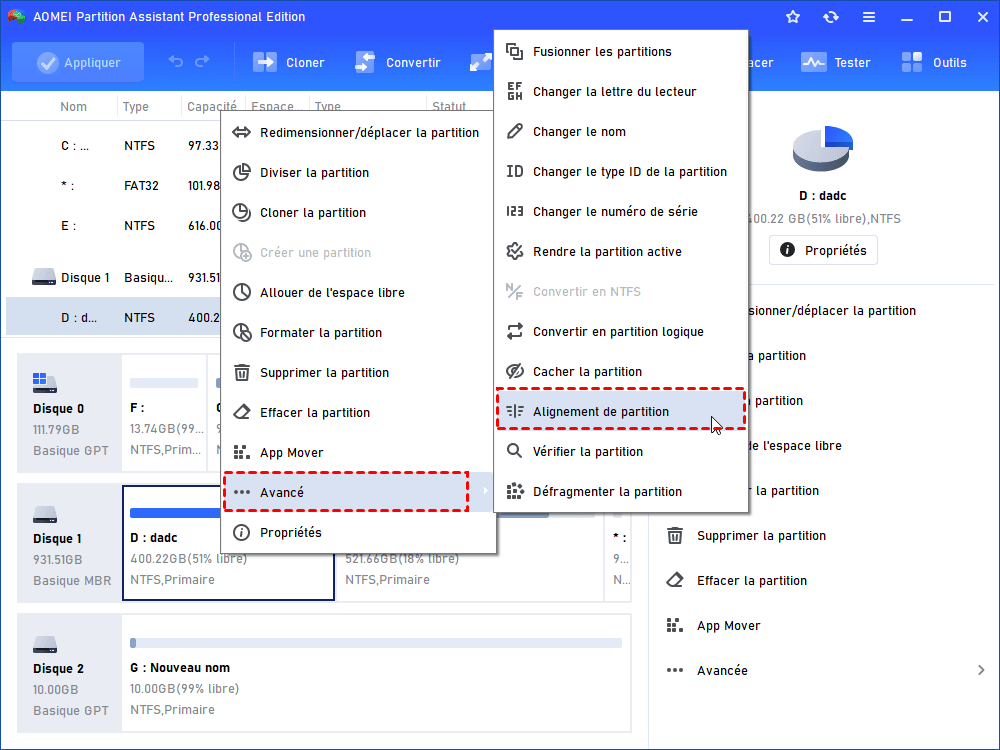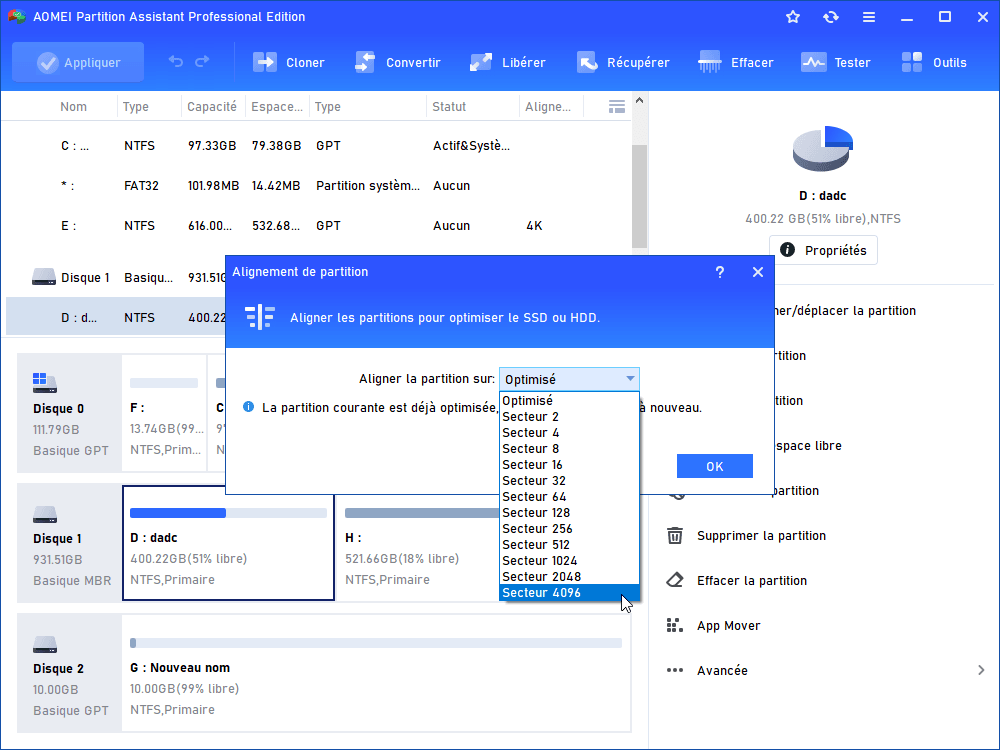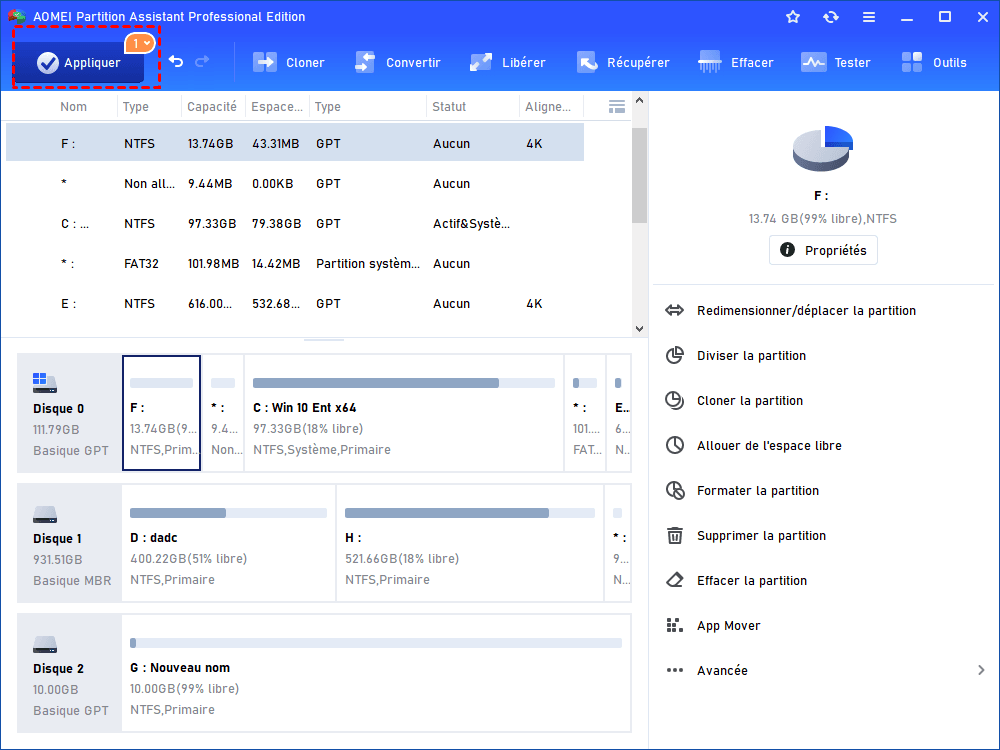Dois-je défragmenter mon SSD sous Windows 10 ?
Effectuer ou non une défragmentation SSD est une chose de confusion pour beaucoup de gens. Vous pouvez apprendre quelques connaissances de base sur SSD et comment l'optimiser dans cet article.
Qu'est-ce que la défragmentation ?
Avant de résoudre le problème de savoir si je dois effectuer une défragmentation SSD, nous devons déterminer ce qu'est la fragmentation du disque. La fragmentation du disque fait référence au fait que les fichiers sont stockés à différents emplacements sur l'ensemble du disque, plutôt que stockés en continu dans un cluster de disques. Et la défragmentation consiste à assembler ces fragments qui sont dispersés à différents endroits.
Comprenez simplement que le disque est comme un entrepôt avec de nombreuses petites pièces, et les fichiers téléchargés sont comme des marchandises. Peut-être qu'il y a cinq lots de lait dans l'entrepôt aujourd'hui, occupant cinq pièces au hasard, mais deux lots seront emportés demain (supprimé), donc l'entrepôt n'occupe que trois pièces. La prochaine fois qu'une grande quantité de fruits arrivera dans l'entrepôt, toutes les pièces vacantes seront utilisées, mais comme il y a trois pièces de lait, les fruits ne peuvent pas être stockés en continu.
Les suppressions et les téléchargements répétés entraînent un stockage de fichiers incohérent, ce qui correspond à la fragmentation du disque. Étant donné que l'emplacement de stockage des fichiers est incohérent, le temps de lecture du disque devient plus long et l'ordinateur s'exécute plus lentement. Ainsi, le but ultime de la défragmentation est de réorganiser les fichiers dispersés ensemble en continu pour améliorer les performances de l'ordinateur.
Puis-je effectuer une défragmentation SSD sous Windows 10 ?
La réponse est non. La défragmentation consiste à stocker des fichiers dans une zone continue du disque dur afin qu'ils puissent être lus en même temps. Le temps de recherche du HDD est relativement long, donc chaque fois qu'un fichier devient fragmenté, le temps de lecture du fichier est relativement long. Par conséquent, il est nécessaire de défragmenter le HDD pour améliorer les performances.
Que se passe-t-il si vous défragmentez un SSD ? En raison du principe de fonctionnement du SSD et du HDD sont différents. Le SSD peut lire les données distribuées sur d'autres secteurs aussi rapidement que les données adjacentes les unes aux autres. Au contraire, si vous défragmentez le SSD, cela provoquera une usure inutile du SSD, ce qui réduira sa durée de vie.
Comment optimiser le SSD ?
Puisqu'il n'est pas conseillé de défragmenter le SSD, existe-t-il d'autres moyens d'améliorer les performances du SSD ?
Heureusement, je recommanderai AOMEI Partition Assistant Professional pour vous. Il s'agit d'un puissant logiciel de gestion de disque, adapté à Windows 11/10/8/7/XP/Vista. Il fournit deux méthodes pour optimiser le SSD, l'une est l'alignement SSD et l'autre est l'effacement sécurisé du SSD.
L'alignement SSD fait généralement référence à l'alignement 4K, qui consiste à aligner les partitions sur le disque dur avec l'espace de stockage physique sur le disque pour traiter les données plus efficacement. L'effacement sécurisé du SSD fait référence à l'effacement de toutes les données sur le SSD pour restaurer ses performances aux paramètres d'usine. Dépêchez-vous et téléchargez la version Demo pour l'essayer gratuitement !
(La version Demo permet de simuler et démontrer toutes les opérations.)
Méthode 1. Effacement sécurisé du SSD via AOMEI Partition Assistant Pro
Remarques :
1. Cette opération effacera toutes les données du SSD. Si vous avez des données importantes, veuillez les sauvegarder à l'avance.
2. Cette fonction n'est actuellement prise en charge que sous Windows 7. Veuillez connecter le SSD à un ordinateur exécutant Windows 7.
Étape 1. Installez et lancez AOMEI Partition Assistant Professional, cliquez sur Effacer en haut et sélectionnez Effacement sécurisé du SSD.
Étape 2. Sélectionnez le SSD que vous souhaitez effacer en toute sécurité et cliquez sur « Suivant ».
Étape 3. Veuillez vérifier les informations du SSD en cas d'effacement du mauvais disque dur car les données sont irrécupérables après l'effacement.
Maintenant, vous verrez que le SSD est dans un état gelé. Pour continuer, vous devez effectuer un échange à chaud :
1. Recherchez le SSD qui nécessite un effacement sécurisé de l'ordinateur hôte.
2. Débranchez le câble d'alimentation du SSD et déconnectez le câble SATA du SSD.
3. Reconnectez ensuite le câble d'alimentation et le câble SATA au SSD.
Étape 4. Cliquez sur « Suivant » pour démarrer l'effacement sécurisé du SSD. Et attendez simplement que le processus soit terminé.
Méthode 2. Utiliser AOMEI Partition Assistant pour aligner le SSD
Un désalignement 4K entraînera une diminution des performances de lecture et d'écriture aléatoires des fichiers 4KB, et ses performances peuvent être inférieures à celles du HDD.
Étape 1. Installez et lancez AOMEI Partition Assistant Professional. Cliquez avec le bouton droit sur la partition que vous souhaitez aligner et sélectionnez Alignement de partition dans Avancé.
Étape 2. Dans la fenêtre contextuelle, définissez l'alignement de la partition sur « Secteur 4096 » ou vous pouvez également le définir sur celui par défaut. Cliquez sur « OK » pour continuer.
Étape 3. Cliquez sur Appliquer en haut à gauche de l'écran pour lancer l'alignement.
Autres choses à savoir sur le SSD
D'après le contenu discuté ci-dessus, nous ne recommandons pas la défragmentation SSD pour améliorer ses performances. Parce que non seulement cela est inutile, mais réduit également la durée de vie du SSD. Si vous souhaitez optimiser le SSD, vous pouvez utiliser les deux méthodes décrites ci-dessus, qui sont non seulement faciles à utiliser, mais n'endommagent pas non plus le SSD. À propos de la maintenance d'un SSD, je donne les suggestions suivantes :
☞ Ne manquez pas de capacité SSD
Le SSD ne peut pas être trop plein, il est préférable de réserver 20% de l'espace restant. Parce que l'écriture est trop pleine, l'écriture des données sera amplifiée, ce qui accélérera la perte de la durée de vie du SSD. Comme l'espace restant est petit, le SSD doit effacer et transférer des données fréquemment, et ses performances seront également considérablement réduites.
☞ N'écrivez pas constamment
Afin d'augmenter la durée de vie du SSD, vous devez réduire le temps d'écriture autant que possible.
☞ Ne stockez pas les fichiers que vous n'utilisez pas fréquemment
Le SSD est plus petit et plus cher que le HDD. Mais sa vitesse de lecture et d'écriture est beaucoup plus rapide que celle du disque dur. Ainsi, afin de tirer pleinement parti du SSD, vous devez stocker les fichiers fréquemment utilisés sur le SSD.